- Parte 1. Esporta i contatti di Outlook su iPhone con FoneTrans per iOS
- Parte 2. Esporta i contatti di Outlook su iPhone utilizzando iTunes
- Parte 3. Esporta i contatti di Outlook su iPhone tramite l'app Impostazioni
- Parte 4. Esporta i contatti di Outlook su iPhone senza iTunes tramite l'app Outlook
- Parte 5. Copia i contatti di Outlook su iPhone con e-mail
- Parte 6. Domande frequenti sull'esportazione dei contatti di Outlook su iPhone
Esporta i contatti di Outlook su iPhone con le soluzioni più affidabili
 Pubblicato da Boey Wong / 20 maggio 2022 09:00
Pubblicato da Boey Wong / 20 maggio 2022 09:00 Outlook è un servizio di posta elettronica e calendario personale di Microsoft, insieme ad altre app online come Word, Excel, ecc. Allo stesso tempo, Outlook può anche archiviare alcuni dati personali insieme al tuo account, inclusi calendario, contatti e altro.
E se volessi salvare i contatti di Outlook su iPhone? È possibile esportare i contatti da Outlook a iPhone?
Ecco questo post, ti mostreremo 5 metodi collaudati da non perdere per trasferire i contatti di Outlook su iPhone.


Elenco delle guide
- Parte 1. Esporta i contatti di Outlook su iPhone con FoneTrans per iOS
- Parte 2. Esporta i contatti di Outlook su iPhone utilizzando iTunes
- Parte 3. Esporta i contatti di Outlook su iPhone tramite l'app Impostazioni
- Parte 4. Esporta i contatti di Outlook su iPhone senza iTunes tramite l'app Outlook
- Parte 5. Copia i contatti di Outlook su iPhone con e-mail
- Parte 6. Domande frequenti sull'esportazione dei contatti di Outlook su iPhone
Parte 1. Esporta i contatti di Outlook su iPhone con FoneTrans per iOS
La prima raccomandazione è uno strumento di terze parti chiamato FoneTrans per iOS. Alcune persone potrebbero non fidarsi di questi programmi dal mercato piuttosto che dal sito ufficiale. Non devi preoccuparti di questo programma con questo. È sicuro al 100% da usare, perché non modificherà o salverà mai i tuoi dati.
Inoltre, puoi trasferire vari dati iOS, come foto, video, contatti, WhatsApp e altro tra iTunes, computer e dispositivi iOS. E puoi installarlo facilmente su Windows o Mac.
Con FoneTrans per iOS, ti divertirai a trasferire i tuoi dati da iPhone a computer. Non è possibile trasferire solo messaggi di testo iPhone sul computer, ma anche foto, video e contatti possono essere spostati facilmente sul PC.
- Trasferisci foto, video, contatti, WhatsApp e altri dati con facilità.
- Anteprima dei dati prima del trasferimento.
- iPhone, iPad e iPod touch sono disponibili.
Quindi, puoi seguire i passaggi dettagliati per esportare i contatti di Outlook su iPhone.
Passo 1 Scarica e installa FoneTrans per iOS sul computer, quindi eseguilo.
Passo 2 Collega iPhone al computer, segui le istruzioni sullo schermo per disattivare i contatti iCloud.
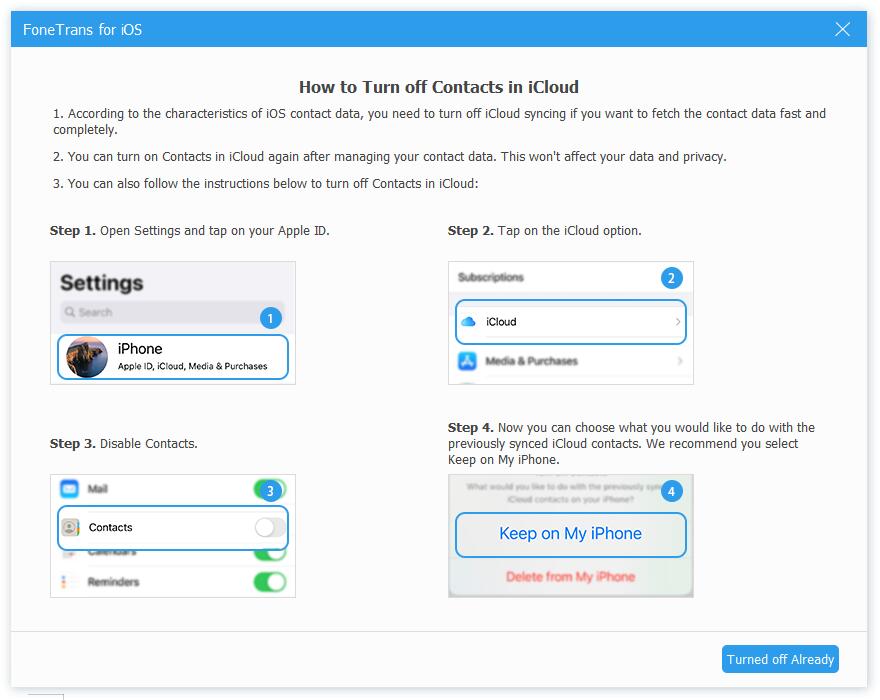
Passo 3 Dopo il rilevamento, scegli Contatti dal lato sinistro. Seleziona l'icona della freccia in basso della seconda opzione nel menu in alto, scegli Da Outlook. Può accedere ai tuoi contatti automaticamente dal computer se ne hai alcuni.
Come puoi vedere, puoi anche usarlo per gestisci i contatti del tuo iPhone selettivamente o completamente. Perché non scaricarlo sul computer e goderti i vantaggi di questo programma.
Per le persone che preferiscono provare i modi Apple, puoi passare alla parte successiva.
Con FoneTrans per iOS, ti divertirai a trasferire i tuoi dati da iPhone a computer. Non è possibile trasferire solo messaggi di testo iPhone sul computer, ma anche foto, video e contatti possono essere spostati facilmente sul PC.
- Trasferisci foto, video, contatti, WhatsApp e altri dati con facilità.
- Anteprima dei dati prima del trasferimento.
- iPhone, iPad e iPod touch sono disponibili.
Parte 2. Esporta i contatti di Outlook su iPhone utilizzando iTunes
Come gestione dei dati iOS, iTunes ti consente di farlo backup e ripristino dei dati senza ostacoli. Allo stesso modo, puoi anche sincronizzare semplicemente i dati tra iTunes e il dispositivo.
Di seguito è riportato il tutorial su come esportare i contatti di Outlook su iPhone.
Passo 1 Assicurati di eseguire l'ultima versione di iTunes sul computer, collega iPhone al computer.
Passo 2 Scegli il tuo dispositivo, fai clic su Info scheda sul lato sinistro.
Passo 3 Potete vedere il Sincronizzare i contatti con, fai clic sulle opzioni dietro, scegli Outlook.
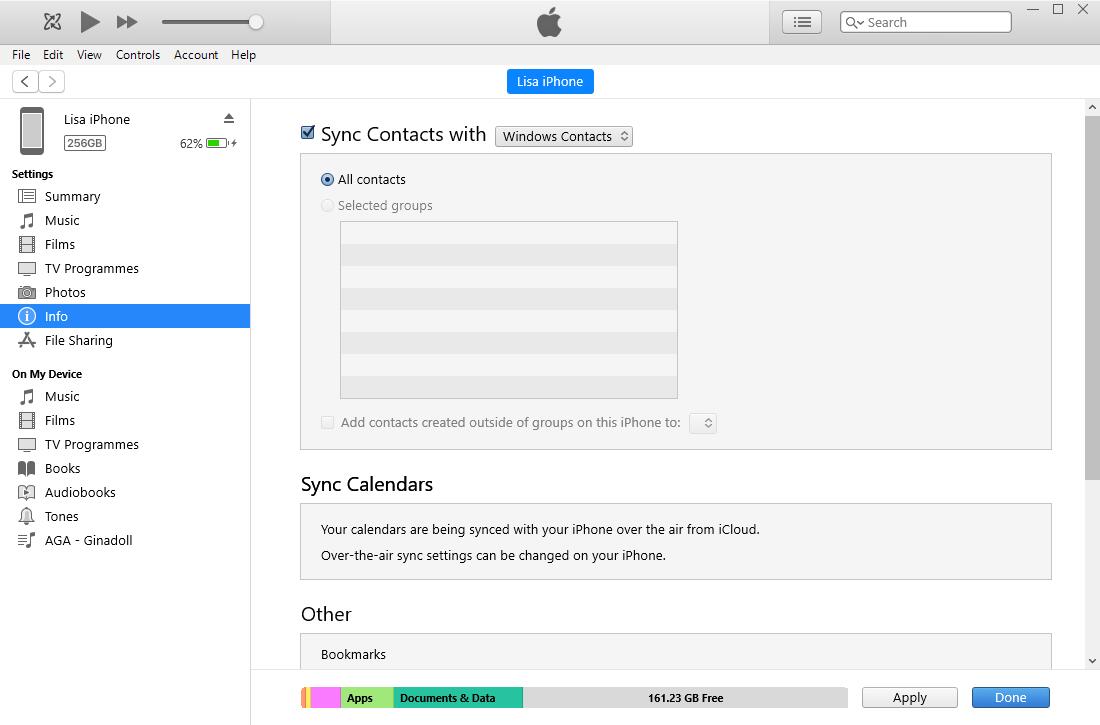
Passo 4 Clicchi APPLICA pulsante.
Alcuni lettori potrebbero dubitare che esista un modo per esportare i contatti di Outlook su iPhone senza un computer. Puoi trovare le risposte nella parte seguente.
Parte 3. Esporta i contatti di Outlook su iPhone tramite l'app Impostazioni
Potrebbe essere familiare agli utenti di iPhone che possono aggiungere un account sull'app Impostazioni, quindi importare i contatti in seguito. Ti verrà chiesto di inserire l'account e il passcode corretto. Di seguito è la dimostrazione per te.
Passo 1 Su iPhone, apri Impostazioni profilo app, selezionare Contatti > conti > Aggiungi contatti.
Passo 2 Accedi al tuo account Outlook, attiva Contatti e scegli Continua sul mio iPhone quando si apre la finestra.
Passo 3 Tocca il pulsante Salva. Quindi tutti i contatti di Outlook verranno salvati sul tuo iPhone.
Se hai l'app Outlook su iPhone, può anche essere una delle scelte per esportare i contatti di Outlook.
Parte 4. Esporta i contatti di Outlook su iPhone senza iTunes tramite l'app Outlook
L'app Outlook su iPhone è una buona cosa che dovresti avere. Ti consente di inviare e ricevere e-mail comodamente e di gestire i tuoi dati con facilità. Puoi farlo seguendo i passaggi per copiare i contatti di Outlook su iPhone.
Passo 1 Se non hai un Outlook app su iPhone, vai su App Store, cerca Outlook e installarlo. Aprilo dopo.
Passo 2 Clicca il Impostazioni profilo icona a forma di ingranaggio nell'angolo in basso a sinistra, seleziona il tuo account Outlook.
Passo 3 Rubinetto Salva contatti > Salva sul mio iPhone.
L'ultimo modo che dobbiamo farti sapere è esportare i contatti di Outlook su iPhone tramite e-mail.
Con FoneTrans per iOS, ti divertirai a trasferire i tuoi dati da iPhone a computer. Non è possibile trasferire solo messaggi di testo iPhone sul computer, ma anche foto, video e contatti possono essere spostati facilmente sul PC.
- Trasferisci foto, video, contatti, WhatsApp e altri dati con facilità.
- Anteprima dei dati prima del trasferimento.
- iPhone, iPad e iPod touch sono disponibili.
Parte 5. Copia i contatti di Outlook su iPhone con e-mail
Tutti i file di dimensioni limitate possono essere allegati insieme all'e-mail. Pertanto, puoi esportare i contatti di Outlook su iPhone con esso. Tuttavia, potresti preoccuparti di come importarli su iPhone. Non preoccuparti, puoi imparare tutti i passaggi qui.
Passo 1 Esporta il contatto di Outlook tramite Compila il > Apri ed esporta > Import / Export > Esporta in un file > Avanti.
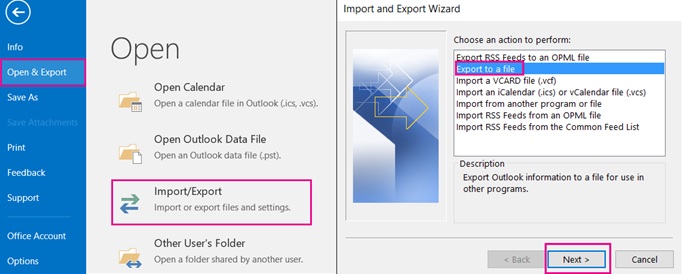
Passo 2 Scegli Comma Separated Values, puoi vedere la finestra di Seleziona cartella da cui esportare, individua Contatti e fare clic su Avanti pulsante.
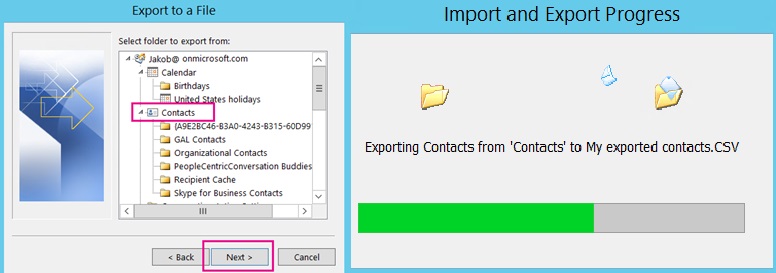
Passo 3 Assegna un nome al tuo file clicca OK pulsante. Fare clic Avanti per confermare dove vuoi salvare il file. Clic Fine pulsante.
Passo 4 Invia un'e-mail al tuo indirizzo in allegato con il file CSV.
Passo 3 Sul tuo iPhone, ricevi la tua email.
Passo 4 Tocca il file CSV dall'allegato, seleziona Aggiungi tutti i # contatti.
Sembra un po' complicato rispetto ad altre opzioni, si consiglia di scegliere altre soluzioni come FoneTrans per iOS, app Impostazioni, ecc.
Parte 6. Domande frequenti sull'esportazione dei contatti di Outlook su iPhone
Come eseguire il backup dei contatti di Outlook?
È un po' complicato scegliere l'app Outlook per il backup o l'esportazione dei contatti. Dovresti provare FoneTrans per iOS sul computer in quanto puoi esportare o importare contatti tra Outlook e iPhone con semplici clic.
Come esportare i contatti da Outlook a Gmail?
Innanzitutto, se desideri copiare i contatti da Outlook a Gmail, dovresti utilizzare FoneTrans per iOS per esportare contatti da Outlook. Collega iPhone al computer, scegli Contatti. Fare clic sulla seconda icona nel menu in alto, scegliere Da Outlook. Successivamente, fai clic sulla 4a icona per esportare i contatti di Outlook su Gmail.

Come importare i contatti su iPhone da Excel?
Se vuoi importare i contatti da Excel su iPhone, puoi provare FoneTrans per iOS. Basta aprire il file excel e fare clic Compila il > Salva con nome per salvarlo in formato CSV. Quindi corri FoneTrans per iOS sul computer, collega iPhone tramite cavo USB. Dopo di che, scegli Contatti > importare icona> Da file CSV.

Questo è tutto ciò che vogliamo mostrarti per trasferire i contatti di Outlook su iPhone. Tutti sono collaudati e puoi scegliere il metodo che preferisci per fare ciò che vuoi attraverso semplici clic. Qui, FoneTrans per iOS ti consigliamo vivamente, come puoi vedere, è facile trasferire dati tra dispositivi iOS e computer. E puoi anche gestire i contatti tra Outlook, Gmail, dispositivi e computer con un semplice clic. Perché non scaricare e provare ora!
Con FoneTrans per iOS, ti divertirai a trasferire i tuoi dati da iPhone a computer. Non è possibile trasferire solo messaggi di testo iPhone sul computer, ma anche foto, video e contatti possono essere spostati facilmente sul PC.
- Trasferisci foto, video, contatti, WhatsApp e altri dati con facilità.
- Anteprima dei dati prima del trasferimento.
- iPhone, iPad e iPod touch sono disponibili.
